最方便的索尼duo13重装系统教程
- 时间:2016年10月31日 00:00:39 来源:魔法猪系统重装大师官网 人气:14410
索尼的duo 13超级本是一款配置非常高,价格昂贵的笔记本电脑。再好的电脑也会遇到系统崩溃的问题,所以今天小编就把新鲜出炉的duo13重装系统教程分享给大家。这样大家都能学会索尼重装系统。以后遇到系统问题都不怕了。下面就是最方便的索尼duo13重装系统教程。
用U盘给索尼VAIO Duo 13超极本重装win8系统图文步骤步骤:
一. 把U盘制作成青苹果启动U盘
a.重装并打开下载好的“青苹果”U盘启动盘制作工具
b. 将之前准备好的U盘插入电脑,青苹果会自动识别并选为默认,如果有多个U盘可以在“选择U盘”的下拉框中选择要制作成U盘启动盘的U盘。
c.点击下面的“一键制作”按钮。(如果是电脑主板是UEFI的,建议勾选“支持EFI启动”)
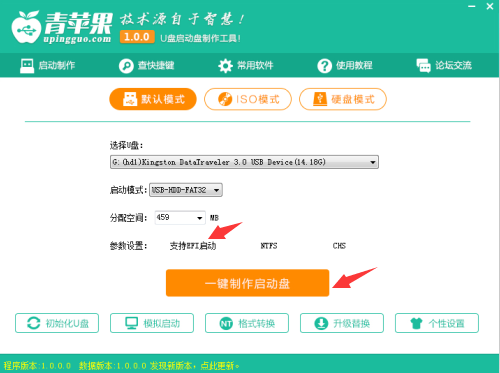
最方便的索尼duo13重装系统教程图一
二. 用U盘给索尼VAIO Duo 13超极本装系统win8系统图文步骤设置U盘启动
索尼VAIO Duo 13超极本快捷键是“F12”(不懂设置的朋友可以点击查看【索尼VAIO Duo 13超极本如何设置BIOSu盘启动】
【注意:如果新买的索尼VAIO Duo 13超极本没有分区的话,可以查看青苹果磁盘分区图文步骤】
三. 用U盘给索尼VAIO Duo 13超极本重装win8系统图文步骤重装步骤
1、把制作好并存有win8系统镜像文件的青苹果u盘启动盘插在电脑usb接口上,然后重启电脑,在出现开机画面时用一键u盘启动快捷键的方法进入到青苹果主菜单界面,选择【01】运行青苹果win8PE装机维护版(新机器),按回车键确认选择,如下图所示:
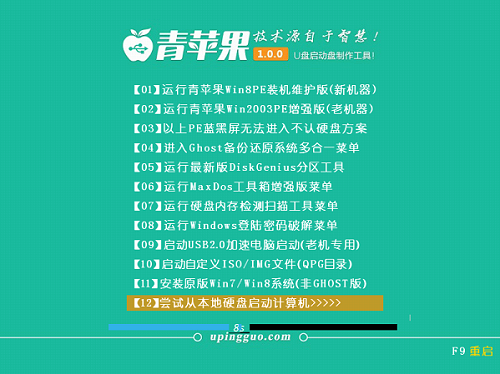
最方便的索尼duo13重装系统教程图二
2、进入到win8PE系统桌面后,双击打开青苹果pe装机工具(工具默认自动开启),然后选择青苹果u盘启动盘中的win8系统镜像文件,青苹果pe装机工具会自动加载win8系统镜像文件,单击选择c盘为系统重装盘,再点击“执行”按钮,如下图所示:
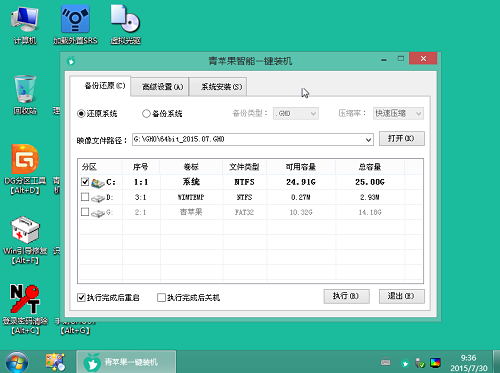
最方便的索尼duo13重装系统教程图三
4、随即会弹出一个信息提示窗口,按工具默认选择,点击“确定”按钮即可,然后耐心等待win8系统镜像文件释放完成,并自动重启电脑,如下图所示:
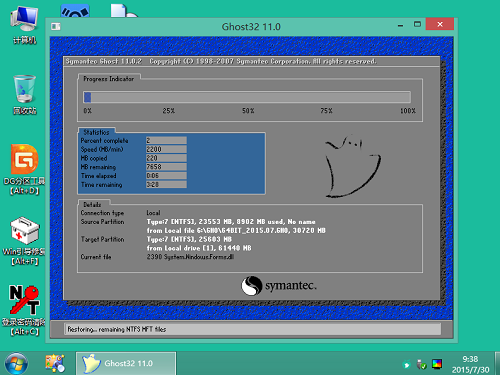
最方便的索尼duo13重装系统教程图四
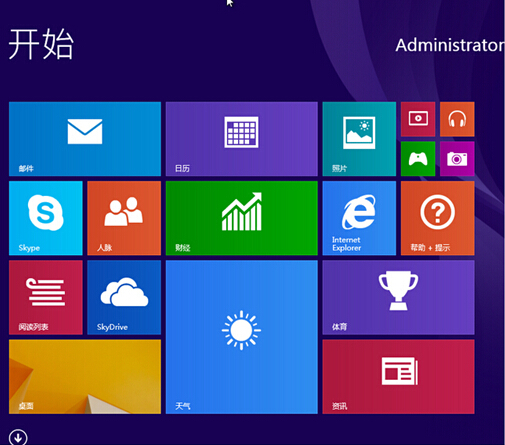
最方便的索尼duo13重装系统教程图五
以上的全部内容就是小编为网友们带来的最方便的索尼duo13重装系统教程,其实duo13重装系统教程还是比较简单易懂的。相信网友们只要认真观看教程就一定可以学会索尼重装系统的方法。小编相信这么简单的重装系统是难不倒聪明的网友们的。
duo13重装系统,索尼重装系统








